LADY SUNSHINE
Ringrazio Sille per avermi permesso di tradurre i suoi tutorial.
|
Porta
con te l'immagine per tenere il
segno. |
qui puoi trovare qualche risposta ai tuoi dubbi.
Se l'argomento che ti interessa non è presente, ti prego di segnalarmelo.
Questo tutorial è stato creato con PSP 9, ma può essere eseguito anche con le altre versioni di PSP.
Per tradurlo, ho usato PSP X.
Questo tutorial è una creazione di ©Sille e non può essere copiato su altri siti nè essere offerto per il download.
Lo stesso vale per la mia traduzione.
Grazie ai creatori dei tubes che mettono a disposizione il loro lavoro in vari gruppi di condivisione.
Un ringraziamento particolare per i suoi esclusivi tubes a Margit e Nurso.
Rispetta il lavoro degli autori, non cambiare il nome del file e non cancellare il watermark.
Occorrente:
Materiale qui
Filtri:
Eye Candy 3.01 - Glow qui
Graphics Plus - Cross Shadow qui
Alien Skin Xenofex 2 - Burnt Edges qui
Mura's Meister - Cloud qui
Ti servirà anche Animation Shop qui
Metti la maschera nella cartella Maschere.
Ti servirà anche la maschera 20-20. Se non ce l'hai prendila qui
Apri il font e minimizzalo nella tua area di lavoro. Lo troverai nella lista dei font disponibili, quando ti servirà.
Apri i tubes in PSP, duplicali usando sulla
tastiera la combinazione di tasti
shift(maiuscola)+D e chiudi gli originali.
I livelli dei tubes sono chiusi. Visualizzali cliccando sul segno che copre l'occhio  .
.
Puoi anche copiare i livelli senza visualizzarli. Lo potrai fare dopo averli incollati.
1. Apri una nuova immagine trasparente 700 x 600 pixels.
Scegli due colori dai tuoi tubes
ricorda che questo filtro lavora con i lavori impostati nella paletta dei materiali, ma tiene in memoria il primo settaggio dall'apertura del programma.
2. Livelli>Nuovo livello raster.
11 Luglio 2009
e imposta il colore chiaro come colore di primo piano (il mio #bf9c66),
e imposta il colore scuro come colore di sfondo (il mio #634024).
Effetti>Plugins>Mura's Meister - Cloud:
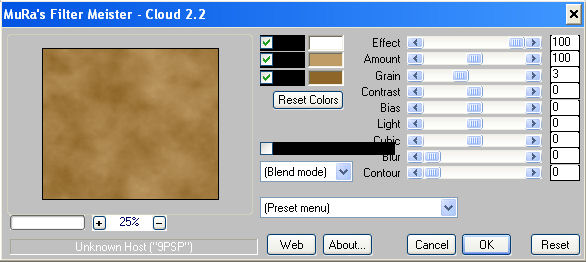
Quindi se hai già usato il filtro, per essere sicuro di avere impostati i colori corretti premi il tasto Reset.
Premere successivamente il tasto Reset serve per cambiare casualmente (ragione per la quale il tuo risultato non potrà essere uguale al mio esempio, l'aspetto delle nuvole.
Passa il colore di primo piano a Gradiente:
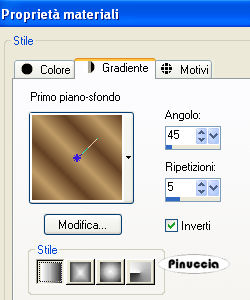
Riempi  il livello con il gradiente.
il livello con il gradiente.
Regola>Sfocatura>Sfocatura gaussiana - raggio 20.

Livelli>Carica/Salva maschera>Carica maschera da disco.
Cerca e carica la maschera tde_maske_19:

Livelli>Unisci>Unisci gruppo.
Effetti>Effetti 3D>Sfalsa ombra, con i seguenti settaggi, con un colore scuro scelto dalla tua immagine).

Attiva lo strumento Selezione 
e seleziona l'interno della maschera:
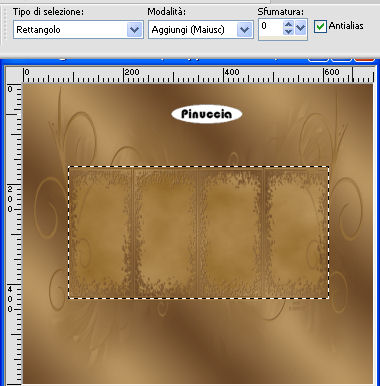
Selezione>Inverti.
Premi sulla tastiera il tasto CANC 
Selezione>Inverti.
Effetti>Plugins>Graphics Plus - Cross Shadow:
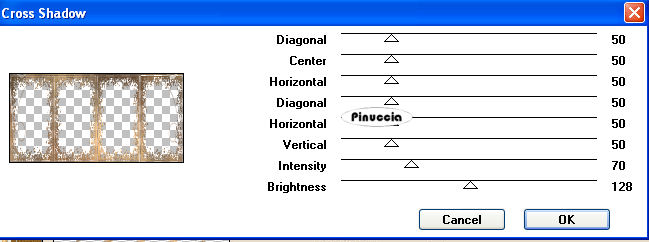
3. Mantieni selezionato.
Livelli>Nuovo livello raster.
Apri il tube di sfondo GraphicsByLiz_SchoonerAtSunset.
Immagine>Rifletti.
Modifica>copia.
Torna al tuo lavoro e vai a Modifica>Incolla nella selezione.
Selezione>Deseleziona.
Regola>Messa a fuoco>Metti a fuoco.
Livelli>Disponi>Sposta giù.
Attiva il livello superiore.
Livelli>Unisci>Unisci giù.
Sposta  il livello nell'angolo in alto a sinistra.
il livello nell'angolo in alto a sinistra.
Rinomina questo livello "Maschera".
4. Apri il tube NS_133_0609 e vai a Modifica>Copia.
Torna al tuo lavoro e vai a Modifica>Incolla come nuovo livello.
Immagine>Ridimensiona, al 70%, tutti i livelli non selezionato.
Regola>Messa a fuoco>Metti a fuoco.
Spostalo  in basso a sinistra.
in basso a sinistra.
5. Apri il tube della donna MM_Designz_Si054199 e vai a Modifica>Copia.
Torna al tuo lavoro e vai a Modifica>Incolla come nuovo livello.
Immagine>Ridimensiona, al 65%, tutti i livelli non selezionato.
Livelli>Carica/Salva maschera>Carica maschera da disco.
Cerca e carica la maschera 20-20:

Livelli>Unisci>Unisci gruppo.
Regola>Messa a fuoco>Metti a fuoco.
Sposta  il tube a destra, contro il bordo.
il tube a destra, contro il bordo.
6. Livelli>Nuovo livello raster.
Selezione>Seleziona tutto.
Riempi  con il gradiente.
con il gradiente.
Selezione>Modifica>Contrai - 10 pixels.
Premi sulla tastiera il tasto CANC.
Effetti>Plugins>Alien Skin Xenofex - Burnt Edges:
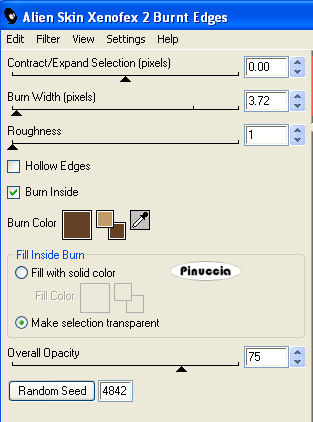
Selezione>Deseleziona.
Effetti>Plugins>Graphics Plus - Cross Shadow, con i settaggi precedenti.
7. Livelli>Nuovo livello raster.
Seleziona>Seleziona tutto.
Riempi  con un colore della tua immagine.
con un colore della tua immagine.
Selezione>Modifica>Contrai - 1 pixel.
Premi sulla tastiera il tasto CANC.
Selezione>Deseleziona.
8. Attiva lo strumento Testo  , scegli un font o usa quello fornito, e scrivi un testo sull'immagine, senza dimenticare di aggiungere il tuo nome e/o il tuo watermark.
, scegli un font o usa quello fornito, e scrivi un testo sull'immagine, senza dimenticare di aggiungere il tuo nome e/o il tuo watermark.
9. Attiva il livello "Maschera".
Attiva lo strumento Selezione  , cerchio,
, cerchio,
e seleziona il sole.
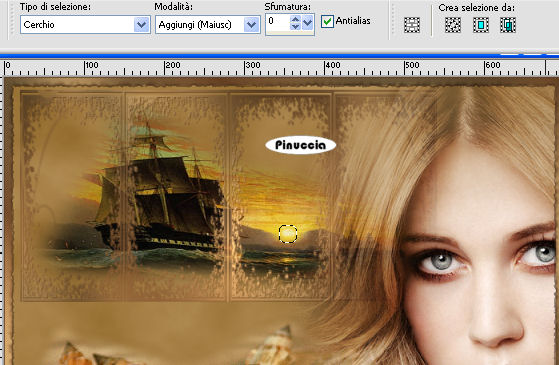
Effetti>Plugins>Eye Candy 3.1 - Glow:
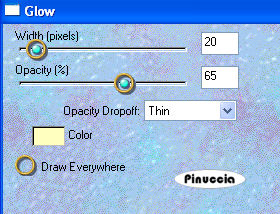
Selezione>Deseleziona.
Modifica>Copia Unione.
Apri Animation Shop e vai a Modifica>Incolla>Incolla come nuova animazione.
Torna in PSP.
Modifica>Annulla Azione Deseleziona.
Modifica>Annulla Azione Glow.
Effetti>Plugins>Eye Candy 3.1 - Glow:
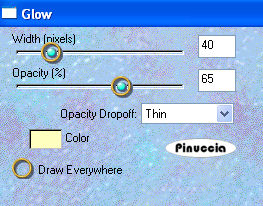
Selezione>Deseleziona.
Modifica>Copia Unione.
Torna in Animation Shop e vai a Modifica>Incolla>Incolla dopo il fotogramma corrente.
Di nuovo in PSP.
Modifica>Annulla Azione Deseleziona.
Modifica>Annulla Azione Glow.
Effetti>Plugins>Eye Candy 3.1 - Glow:
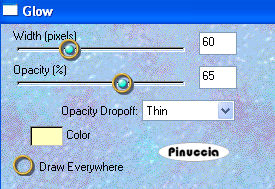
Selezione>Deseleziona.
Modifica>Copia Unione.
Per finire, in Animation Shop: Modifica>Incolla>Incolla dopo il fotogramma corrente.
Modifica>Seleziona tutto.
Animazione>Proprietà fotogramma e imposta la velocità a 80:

Controlla il risultato cliccando su Visualizza
 e salva in formato gif.
e salva in formato gif.

Se hai problemi o dubbi, o trovi un link non
funzionante,
o anche soltanto per un saluto, scrivimi.




